php 편집기 Yuzai가 iPhone 13에서 필기 입력 방법을 설정하는 방법을 알려드립니다. iPhone 13은 필기 입력을 지원하여 휴대폰 사용이 더욱 편리해졌습니다. 간단한 설정으로 손글씨 입력을 쉽게 활성화하고 원하는 대로 맞춤 설정할 수 있습니다. 다음으로 Apple 13 휴대폰에서 필기 입력 방식을 설정하여 휴대폰 조작을 더욱 지능적이고 효율적으로 만드는 방법을 알아 보겠습니다.
1 먼저 iPhone 13 휴대폰의 설정 메뉴에서 [일반]을 클릭합니다.
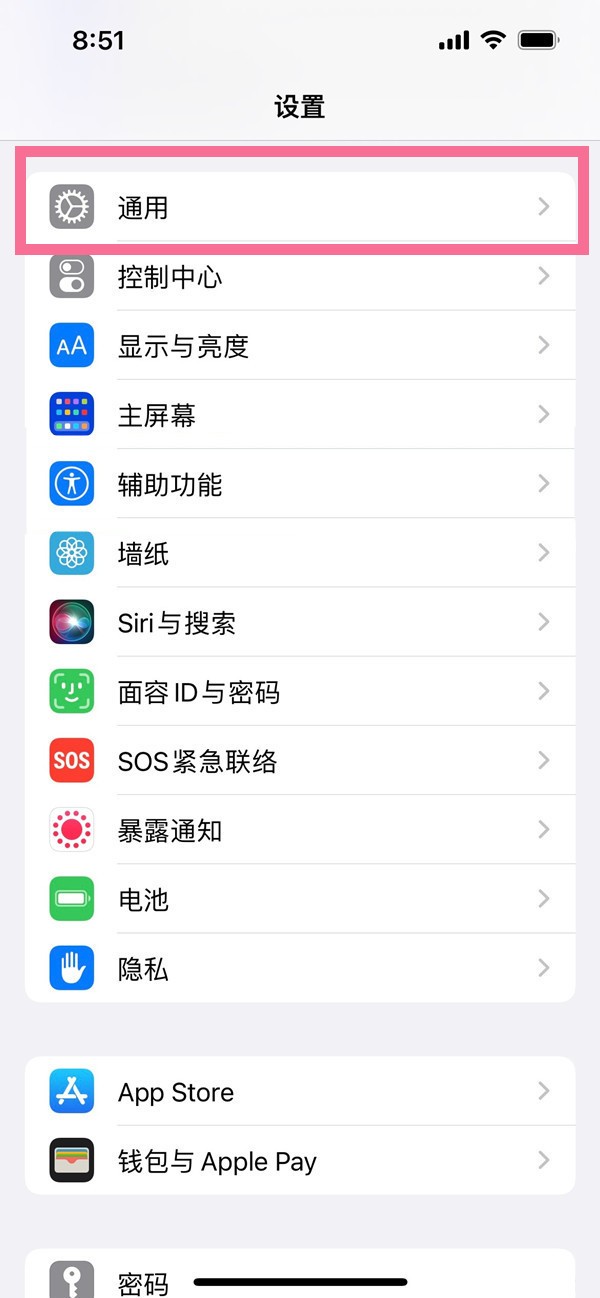
2. 그런 다음 [키보드]를 클릭하고 계속해서 [키보드]를 클릭합니다.
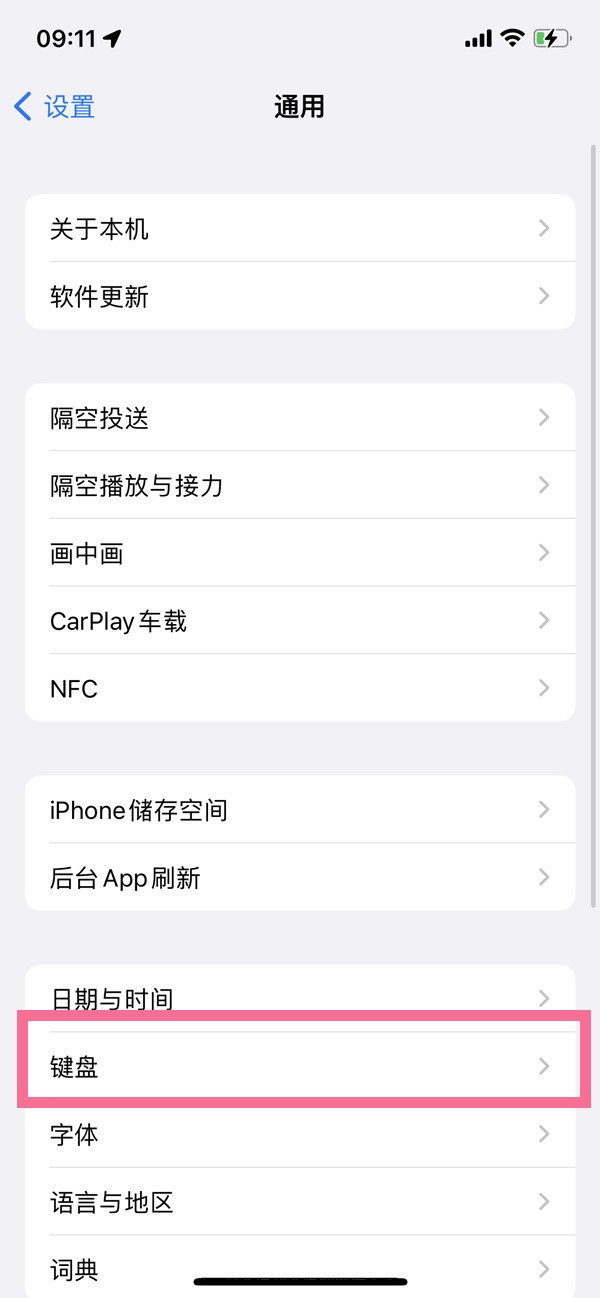
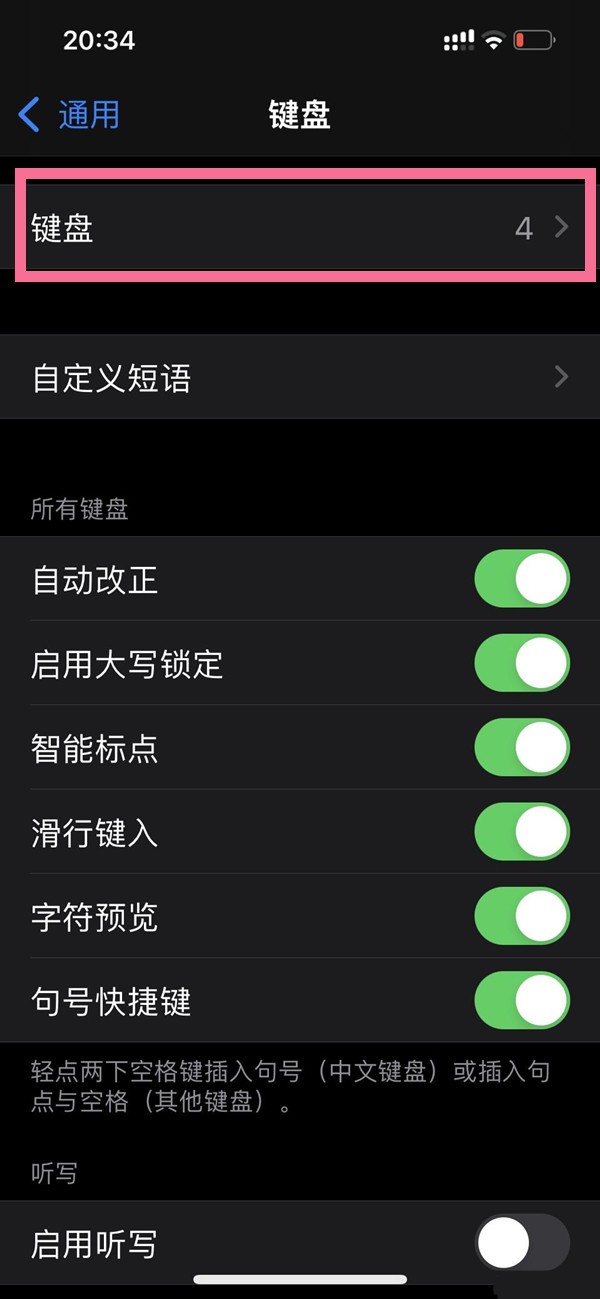
3. [새 키보드 추가]를 선택하여 필기 키보드를 추가하세요.
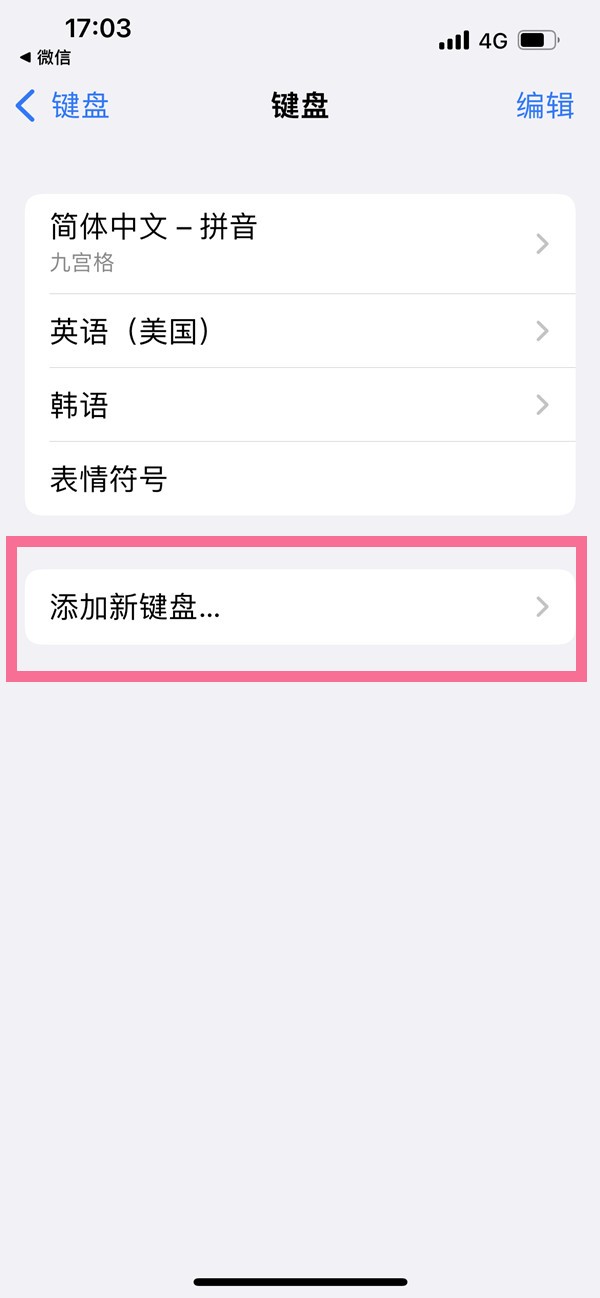
4. 마지막으로 텍스트 편집 인터페이스의 입력 방법에서 지구본 아이콘을 클릭하고 [손글씨]를 선택합니다.
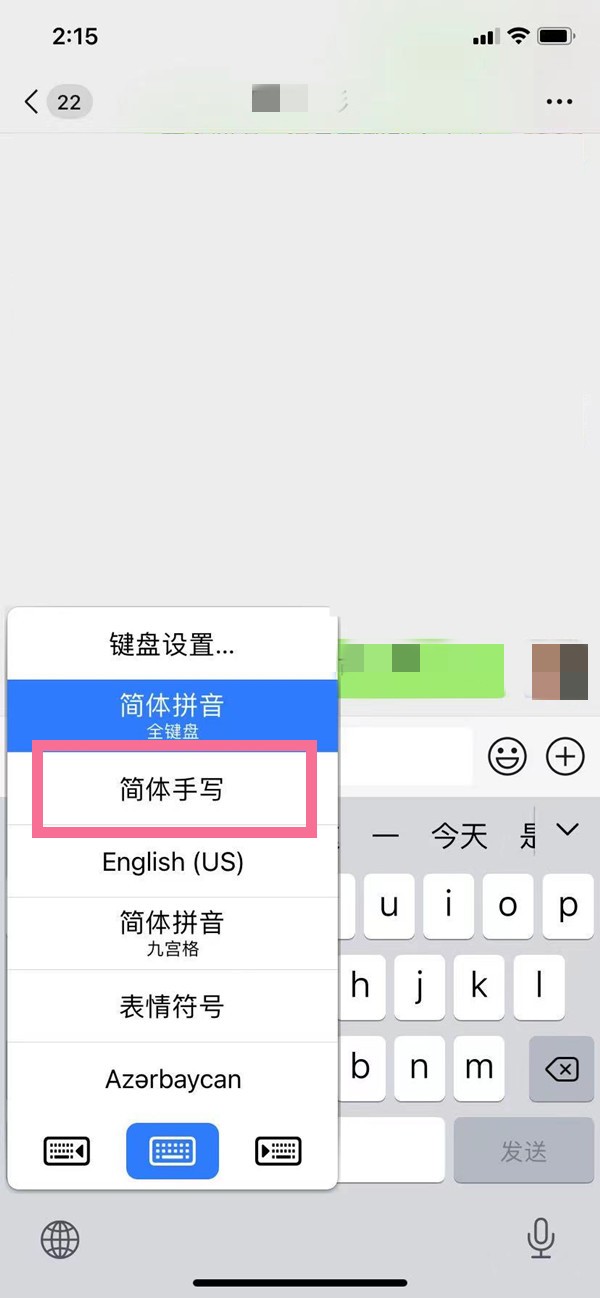
위 내용은 iPhone 13에서 필기 입력 방법 설정하는 방법_iPhone 13에서 필기 입력 방법 설정하는 방법의 상세 내용입니다. 자세한 내용은 PHP 중국어 웹사이트의 기타 관련 기사를 참조하세요!